Cet article a pour but d’expliquer simplement comment géoréférencer un modèle Revit à partir d’un fichier CAD/DWG.
Ce n’est pas un article exhaustif sur le fonctionnement du système de géoréférencement de Revit.
Prérequis : Vous devez disposer d’un DWG géoréférencé (avec un SCU défini). Par exemple un plan de géomètre.
Ce travail est généralement réalisé par l’architecte, car c’est lui qui définit l’emplacement du bâtiment sur la parcelle.
Afin de permettre le géoréférencement d’un modèle Revit à partir d’un fichier CAD, commencez par aller dans une vue en plan et activer la visibilité du « Point de base du projet » ainsi que du « Point de topographie ».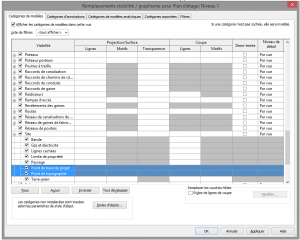
Lorsque le point de topographie ou le point de base du projet n’est pas encore défini, liez le fichier DWG à l’aide de l’option Positionnement Automatique – Centre à centre ou Automatique – Origine à origine.
Une fois le DWG lié dans votre modèle, il faut le dé-épingler puis le déplacer « au bon endroit » dans votre modèle. Sans oublier de lui faire une rotation pour le placer par rapport au Nord projet qui vous intéresse.
Ce « bon endroit » peut-être une intersection de files si vous avez la chance de les avoir dans le fichier DWG et dans le modèle Revit. Cela peut être aussi une limite de parcelle ou encore un point spécifique du projet dont on sait qu’il ne bougera pas.
Une fois le DWG au « bon endroit », il faut en acquérir les coordonnées :
Une fois cette opération faite, votre point de base aura des propriétés X, Y, Z et de Rotation de renseignées.
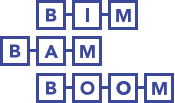
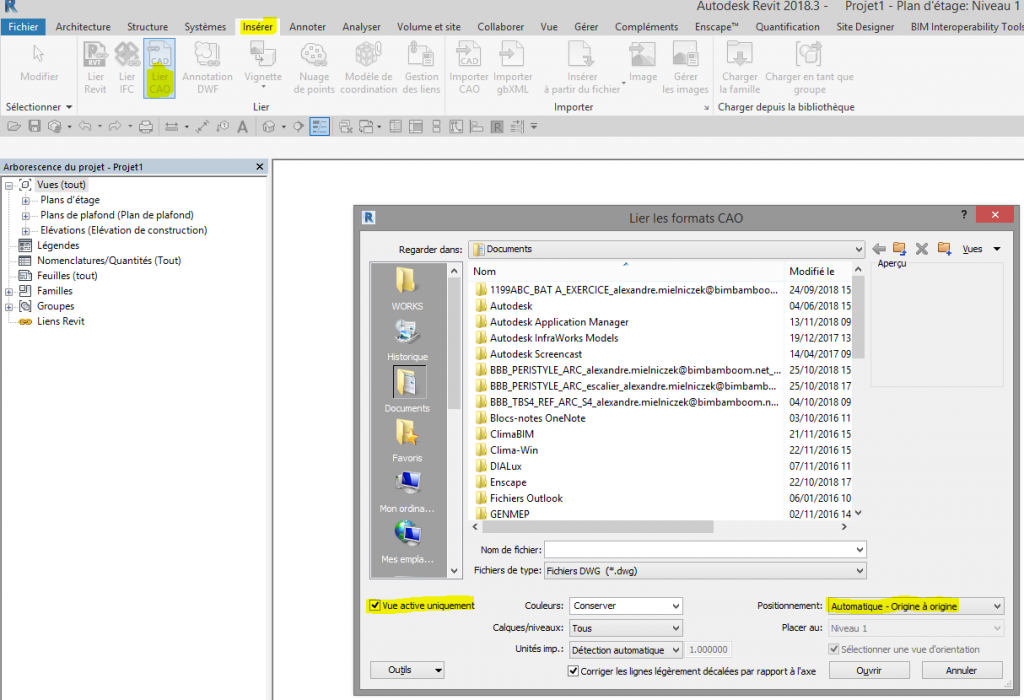
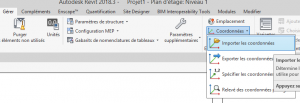
Laisser un commentaire